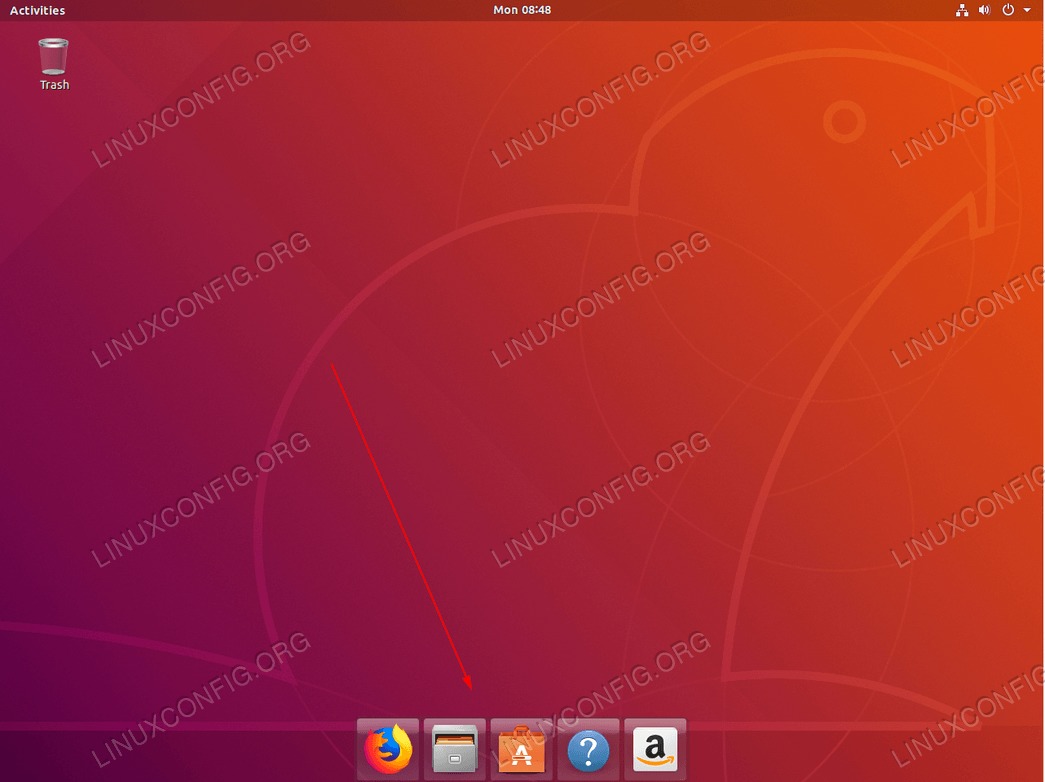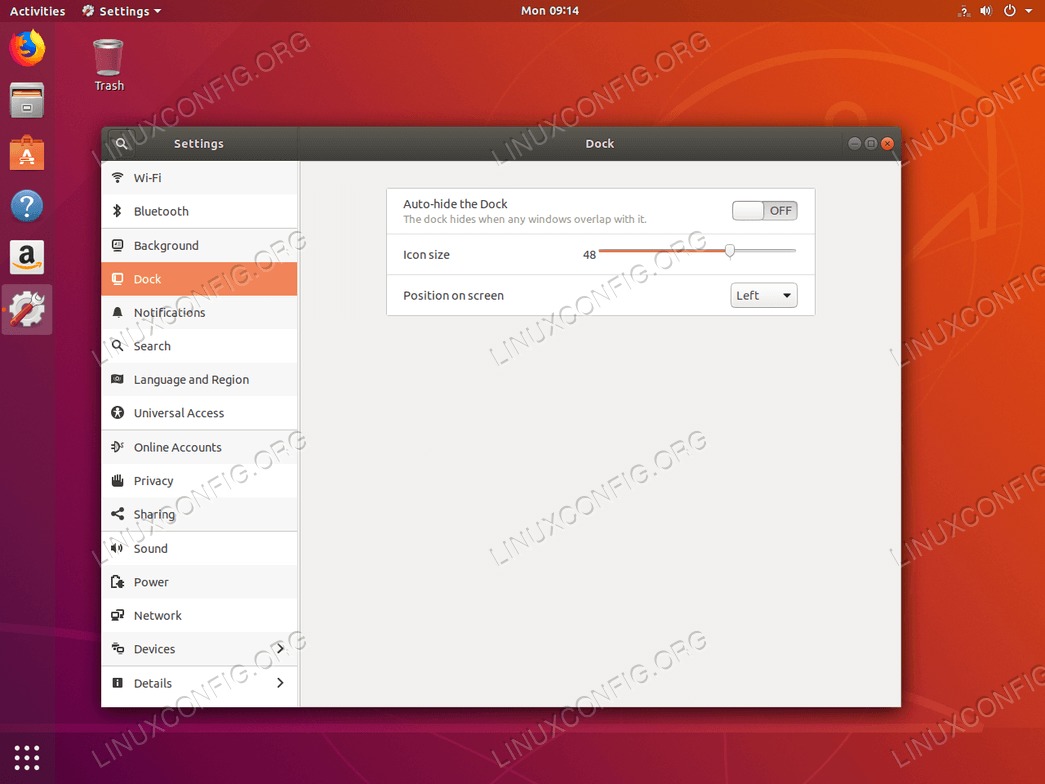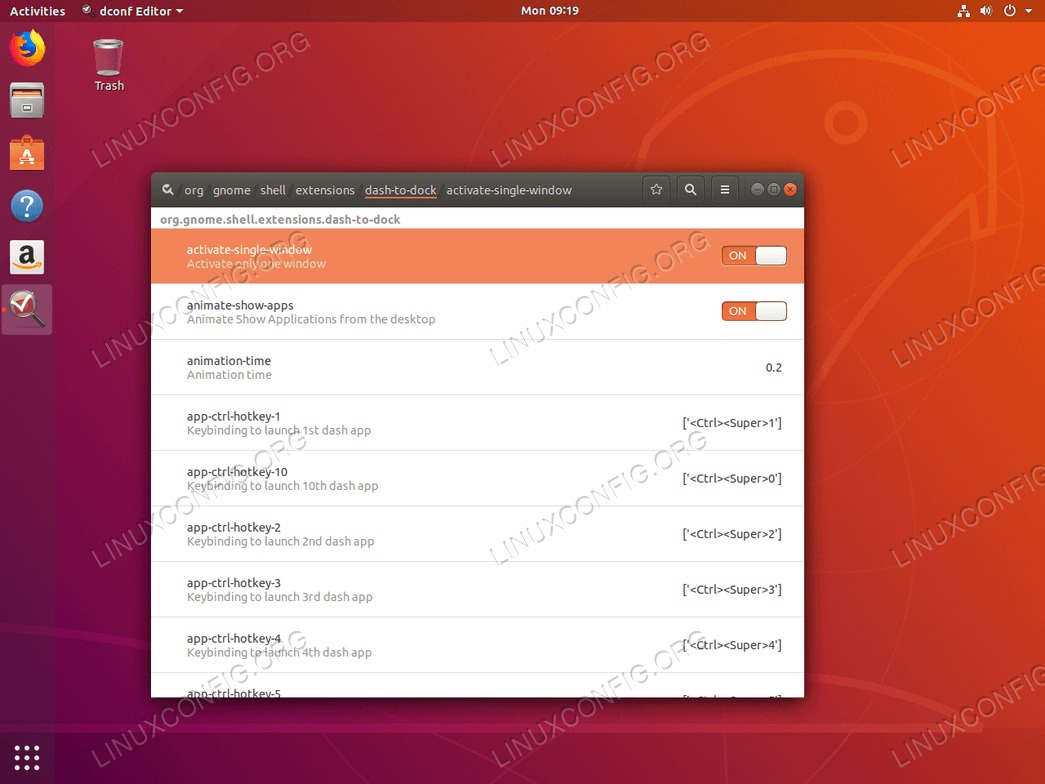目的
本文的目的是向读者提供有关如何自定义默认Gnome Ubuntu 18.04 Bionic Beaver桌面上的停靠面板的基本说明。
操作系统和软件版本
- 操作系统:-Ubuntu 18.04仿生海狸
- 软件:-GNOME Shell 3.28.1或更高版本
要求
以root或通过特权访问Ubuntu系统sudo命令是必需的。
困难
简单
约定
使用说明
在Ubuntu 18.04 Gnome桌面上,有多种Dock自定义选项。
对于更多的码头定制选项,我们可以使用dconf-editor。dconf-editor默认情况下未安装,但您可以通过以下方式安装打开一个终端并输入以下内容linux命令:
$ sudo apt install dconf-tools
也可以从命令行完成所有Dock定制。例如,以下命令将把您的Dock面板变成:
$ gsettings set org.gnome.shell.extensions.dash-to-dock extend-height false
$ gsettings set org.gnome.shell.extensions.dash-to-dock dock-position BOTTOM
$ gsettings set org.gnome.shell.extensions.dash-to-dock transparency-mode FIXED
$ gsettings set org.gnome.shell.extensions.dash-to-dock dash-max-icon-size 64
$ gsettings set org.gnome.shell.extensions.dash-to-dock unity-backlit-items true
如果您搞砸了一些东西,请不要担心!在那种情况下使用gsettings‘reset指令将所有设置重置为其默认值。例如,以下命令会将Dock图标的大小重置为默认值:
$ gsettings reset org.gnome.shell.extensions.dash-to-dock dash-max-icon-size